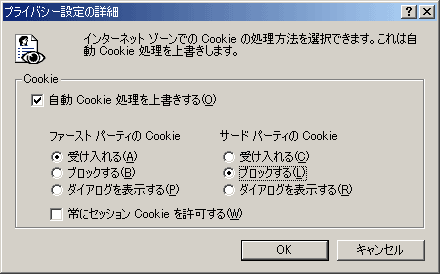インターネットは「インタラクティブなメディア」という言い方をよく耳にしますが、「インタラクティブ」とはまさしく「双方向」という意味であり、インターネットを通して自分のコンピュータからWWWサーバーに向かって様々なデータが送出されてもいます。それは、リンク部分をクリックしたり、URLを入力したりといったデータの送出で、このようなデータの送出はユーザーがはっきりと意識した上でのやりとりです。しかしながら、実際はユーザーの見えないところで、WWWサーバーへとデータが送出している場合もあります。それは、Cookie(クッキー)と呼ばれる仕組みを利用して実現することができ、Webブラウザに一時的に情報を覚えさせておくようになっています。Cookieにはユーザに関する情報(ユーザー名やパスワード)や最後にサイトを訪れた日時、そのサイトの訪問回数などを記録しておくことができたり、オンラインショッピングなどで過去に購入した商品がわかったり、会員制
Web サイトでパスワード入力の手間を省かせてくれたりと非常に便利なのですが、利用者にとってはプライバシーに一抹の不安を感じることもあります。Cookieを利用すると、サイトの管理人には訪れたユーザーの情報がつつぬけとなっている場合もあるのです。それだけではありません。Webサイトによっては、Cookie(クッキー)を悪用して、必要以上の情報を各種スクリプトを用いて保存させるようなところもあります。厳密に言えば、ブラウザに埋め込ませるわけです。スパイウェアといわれるものを埋め込まれることもあり、スパイウェアに侵入された場合は、内部に常駐して個人情報などをWebサイトの管理人などに勝手に送信してしまいます(参考:「
スパイウェアの駆除」)。もし、このようにサーバ側に情報が筒抜けになるのが嫌だという場合には以下の設定を参考にしてください。なお、Cookieを無効にすると、ショッピングサイトで買い物ができなかったり、ユーザー登録をしたサイトへログインできなくなったりしますが、特にこれらを利用しないという方は無効にしてもよいでしょう。
■Cookieをカスタマイズする
Internet Explorer6を起動して「ツール」→「インターネットオプション」→「プライバシー」をクリックしてください。なお、「プライバシー」機能はヴァージョン6になってから新たに追加された機能ですが、要はCookieに関する設定をまとめた項目となっています。旧バージョンでも「セキュリティ」タブでCookieの設定を行うことができますので参考にしてみてください。
設定の左側にあるスライドバーを調整することで、「全てのCookieを受け入れる」→「低」→「中」→「中-高」→「高」→「全てのCookieをブロックする」の6段階で設定を行うことができます。
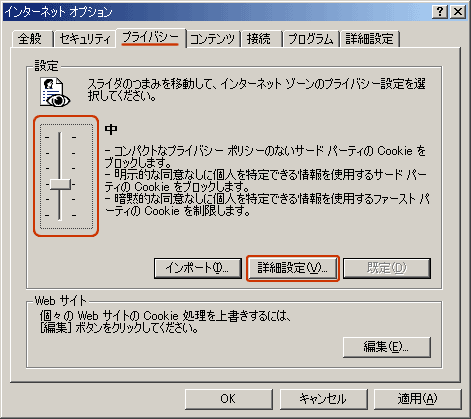
「詳細設定」をクリックして、「自動Cookie処理を上書きする」にチェックをいれます。ファーストパーティ」とは、現在
Internet Explorer が表示している Web ページのことで、「サードパーティ」はバナ-広告など Web
ページに含まれる一部のコンテンツを指します。ここではスパイウェアを含んだ可能性のあるサードパーティー(広告)をブロックするように設定しています。不安がある場合は「ダイアログを表示する」を選択するとよいでしょう。なお、両方ブロックした場合はCookieを完全に無効にした状態になります。